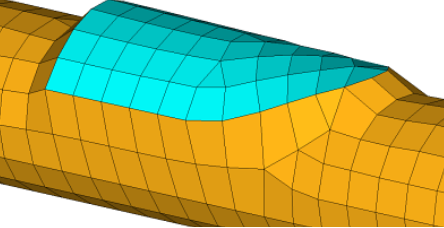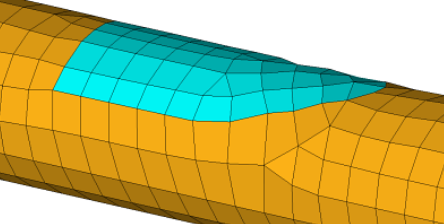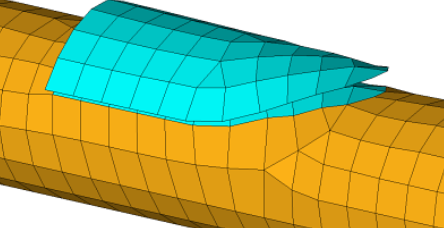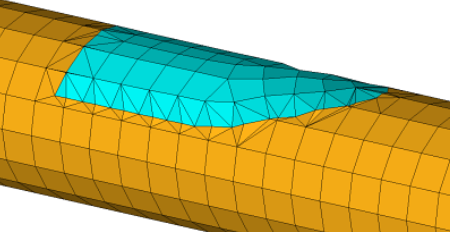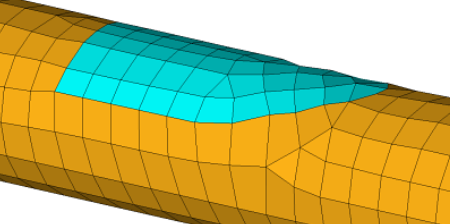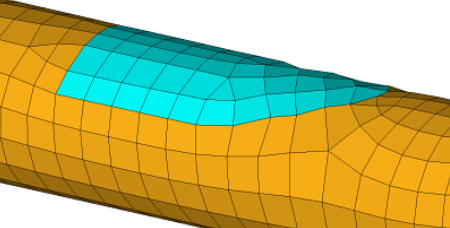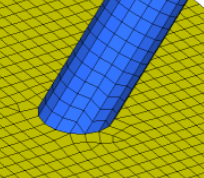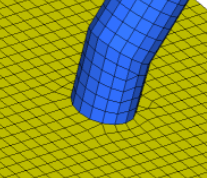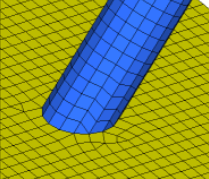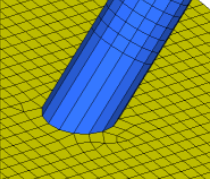Mesh Editパネル
Mesh Editパネルは、メッシュを別のメッシュまで引き伸ばし、これらのメッシュ間を結合する、またはオーバーラップするメッシュをインプリントして互いのメッシュを一致させるのに使用します。
Mesh Editパネルは、メッシュの引き伸ばしを指定するサブパネルとメッシュのインプリントを指定するサブパネルの2つで構成されています。一方のパネルでの作業内容が他方のパネルに持ち越されることはありません。作業中、ImprintパネルとExtendパネルを切り替えた場合、作業内容を失うことはありません。
Imprintサブパネル
Imprintサブパネルは、重なった別のコンポーネントからメッシュを一致または整列させて2つのコンポーネント間のモデル結合を向上するのに使用します。
たとえば、互いに部品を支えるブラケットなどに対し活用できます。また、互いに接合されている必要のある異なるパート(コンポーネント)にも有用です。異なるコンポーネント上のメッシュを節点と節点を合わせて整列させることで、溶接や接着、更にはボルトなどの結合を精度良くモデル化することができます。
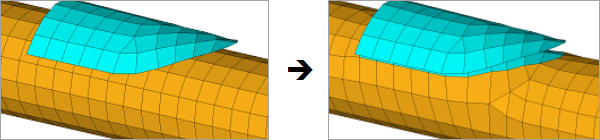
図 1. . どちらのコンポーネントのメッシュも保持したままプレートにマッチするようにチューブ部分をリメッシュ
| オプション | 動作 |
|---|---|
| source | 選択操作の対象として要素、コンポーネント、または節点を選択します。ここで選択したエンティティは、この先の操作における各種判断時、たとえば投影パスやインプリント後に保持されるメッシュなどを決定する際、"source"として考慮されます。 |
| destination | 選択操作の対象として要素またはコンポーネントを選択します。どちらの場合もメッシュはsourceメッシュの"destination"として考慮されます。 |
| projection | sourceメッシュが投影される方向を選択します。
|
| remain | 保持するオリジナルメッシュを選択します。 |
| max distance | sourceの任意の部分とdestinationとの距離が、distance欄で指定した値を超えた場合、インプリントはできません。 |
| elems to destination comp | インプリントsource要素がdestinationコンポーネントに吸収され、元のコンポーネントのメッシュは破棄されます。 これは、remain: destination と似ていますが、結果として変更されたメッシュがdestinationコンポーネント内にのみ残る点が異なります。
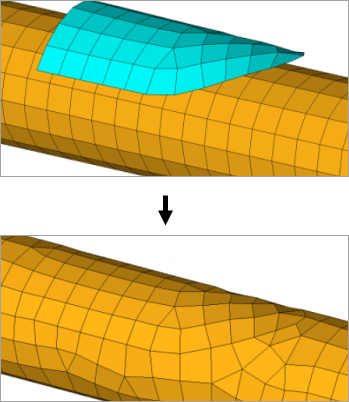 図 5. . sourceメッシュ(上の図で青で表示)が、destinationメッシュ(黄色)の一部になっています。 |
| create patch between imprints | インプリント間に新しいパッチを作成します。sourceセレクターで節点が選択された場合、新しいパッチは現在のコンポーネント内に保存されます(デフォルト)。destinationで保存先のコンポーネントを選択することができます。 注: remainがbothに設定されている場合に使用できます。
|
| remesh | インプリント作成に際する滑らかさを選択します。
|
| feature angle | destinationメッシュがこの値より大きなフィーチャー角度を持つ場合、インプリントはdestination内のそのライン上にオーバーラップすることはありません。 |
| settings: auto detect | リメッシュで使用する要素タイプ(quad、tria、mixed、R-trias、またはquads only)と要素サイズを指定するには、このチェックボックスをオフにします。 注: remeshをlayersまたはallに設定した場合にのみ使用できます。
|
| anchor node | メッシュのインプリント中にリメッシュが実行される場合に最終的なdestinationメッシュ内に挿入または固定される節点を選択します。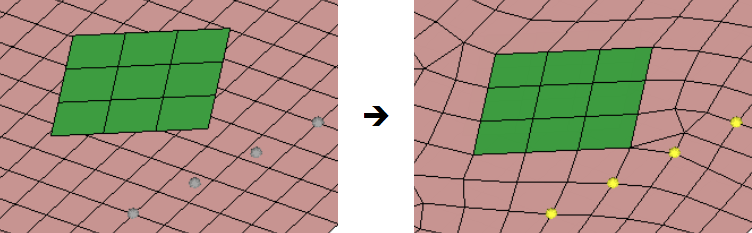 図 9. |
Extendサブパネル
Extendサブパネルは、実際には触れていない異なるコンポーネント間の滑らかなメッシュ接合を作成するのに使用します。インプリント時、メッシュの整合性を保つように両方のコンポーネントに対してリメッシュを行う、sourceのコンポーネントのみにリメッシュを行う、またはその逆を選択することができます。sourceコンポーネントの要素をdestinationコンポーネントにマージすることもできます。
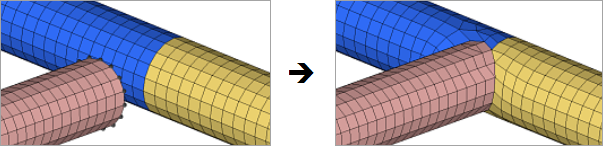
図 10. . 1つのコンポーネント(ピンク)を、他の2つのコンポーネント(青と赤茶)まで引き伸ばして結合。
| オプション | 動作 | ||
|---|---|---|---|
| source: nodes | 引き伸ばすコンポーネントのエッジに沿った節点群を選択します。選択された節点のみが引き伸ばされるため、エッジ上のすべての節点を確実に選択してください。 ヒント: 拡張エンティティ選択メニューでby pathを選択すると、コンポーネントのエッジに沿ったすべての節点を容易に選択できます。
|
||
| destination: comps / elems | 選択操作の対象として要素またはコンポーネントを選択します。どちらの場合もメッシュはsourceメッシュの"destination"として考慮されます。 | ||
| projection: along tangent / normal to destination / along vector | 引き伸ばす方向を選択します。
|
||
| feature angle: | destinationメッシュがこの値より大きなフィーチャー角度を持つ場合、インプリントはdestination内のそのライン上にオーバーラップすることはありません。 これにより、フィーチャー角度が囲むdestination領域が、引き伸ばし領域より狭い場合、テーパー付きの引き伸ばしが生じることがあります。 |
||
| remesh extension | メッシュ品質を上げるため、引き伸ばされたメッシュをリメッシュします。細長い要素が発生する原因となりやすい新しい節点や要素を作成せず、節点の移動だけにするには、このチェックボックスをオフにします。
|
||
| remesh destination: stitch only / layers / all | 引き伸ばした節点の位置がメッシュの範囲となるようにtarget/destinationのメッシュをリメッシュする方法を指定します。
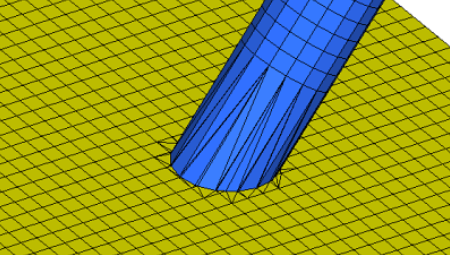 図 15. destinationに対してstitch onlyを指定した例 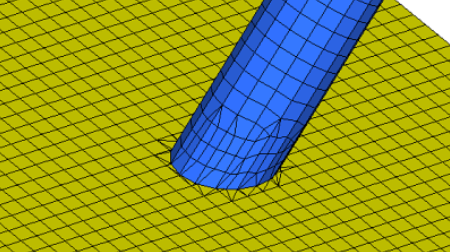 図 16. destinationに対してstitch only with remesh extensionを指定した例 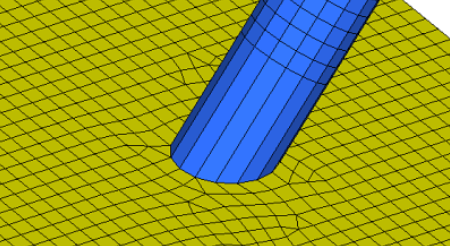 図 17. layersを5に設定したが、引き伸ばし部分にはリメッシュを使用していない例 |
||
| settings: auto detect | リメッシュで使用する要素タイプ(quad、tria、mixed、R-trias、またはquads only)と要素サイズを指定するには、このチェックボックスをオフにします。 注: リメッシュのdestinationをlayersまたはallに設定した場合にのみ使用できます。
|
||
| anchor node | メッシュの引き伸ばしの際にリメッシュが実行される場合に最終的なdestinationメッシュ内に挿入または固定される節点を選択します。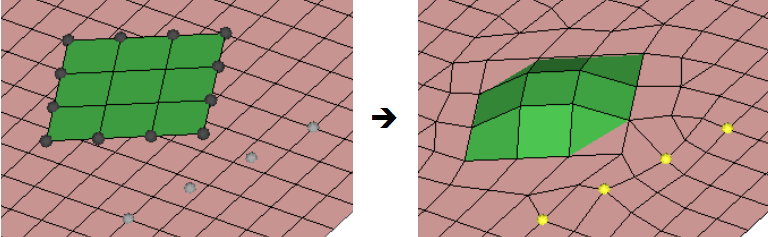 図 18. |
||
| create | 指定した設定を使用して引き伸ばしを実行します。 | ||
| reject | 最後の引き伸ばし操作を取り消します。 注: パネルを離れると引き伸ばしは完了となるため、一度パネルを離れて戻ってきた場合、rejectは機能しません。
|
||
| return | パネルを終了します。この時点での引き伸ばしの状態は保存されますが、個々の入力オプションの設定は保存されません。 |
実行ボタン
| ボタン | 動作 |
|---|---|
| create | 指定した設定を使用してインプリントまたは引き伸ばしを実行します。 |
| reject | 最後のインプリントまたは引き伸ばしの操作を取り消します。 注: パネルを離れると操作は完了となるため、一度パネルを離れて戻ってきた場合、rejectは機能しません。
|
| return | パネルを終了します。この時点でのインプリントまたは引き伸ばしの状態は保存されますが、個々の入力オプションの設定は保存されません。 |